电脑如何将C盘再分一个盘?操作步骤详解
更新时间:2023-07-27 16:45:58作者:jiang
电脑如何将c盘再分一个盘,随着科技的进步和人们对数字化储存的需求增加,电脑已经成为我们日常生活中不可或缺的工具之一,在使用电脑的过程中,我们可能会遇到存储空间不足的问题。特别是C盘作为系统盘,往往容量较小,很容易被填满。如何将C盘再分一个盘,以增加存储空间呢?本文将介绍一种简单的方法,帮助您轻松实现这一目标。
方法如下:
1.鼠标移动到【此电脑】,右键->【管理】
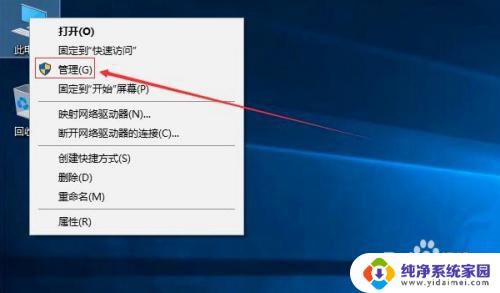
2.在管理界面,点击【储存】打开【磁盘管理】
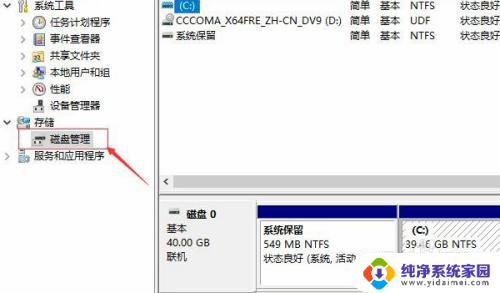
3.右边鼠标移动C盘上右键选择【压缩卷】
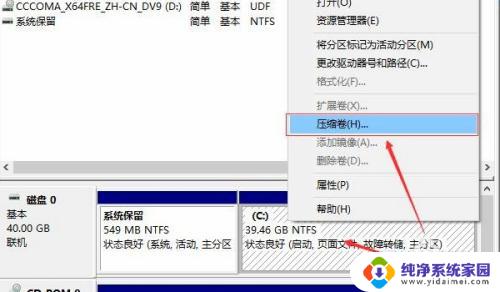
4.等待查询完成
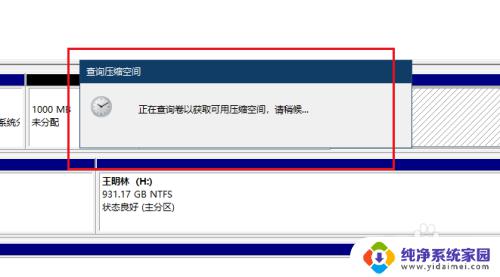
5.在弹出的窗口,输入您需要新建磁盘的大小。注意压缩空间量必须小于可用压缩空间大小,否则会失败
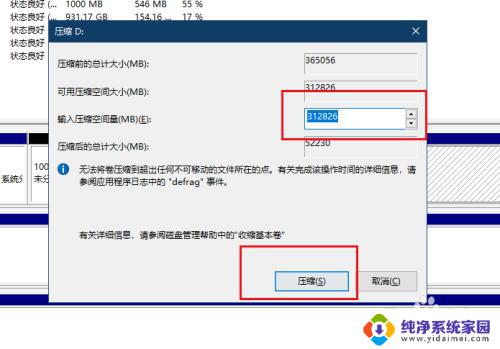
6.完成后,界面会出现一个黑色框1G未分配的磁盘
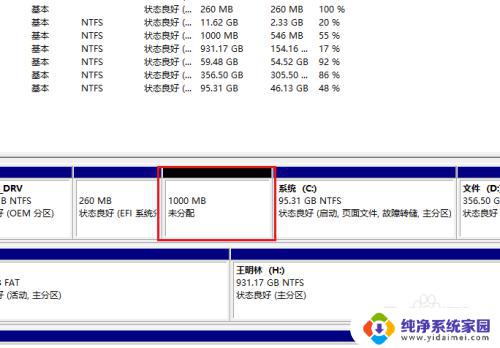
7.鼠标移动到未分配的磁盘上右键选择【新建简单卷】
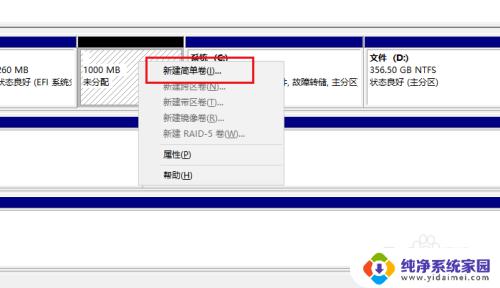
8.点击下一步
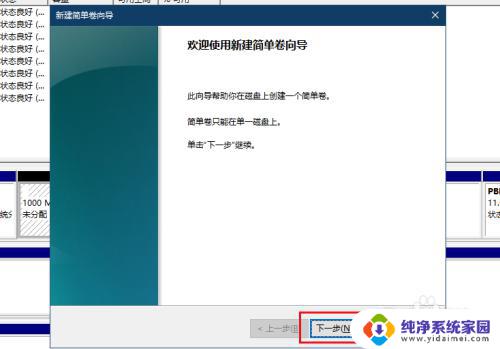
9.你可以修改磁盘空间大小,点击下一步
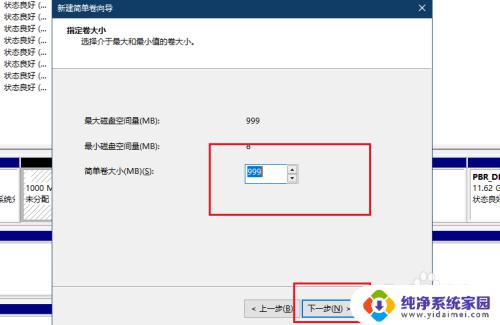
10.修改驱动器号
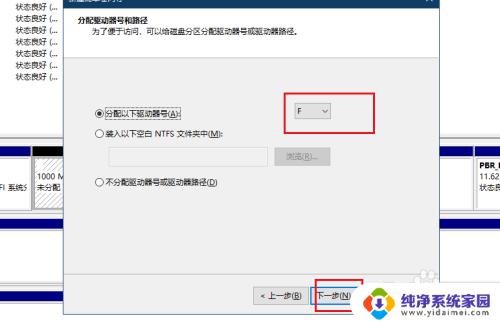
11.填写卷标
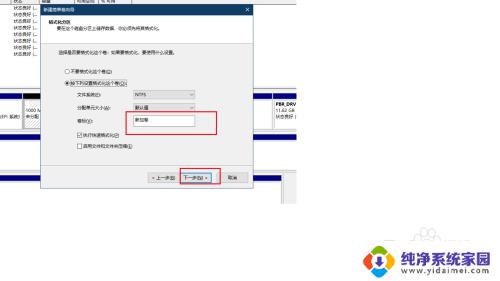
12.点击完成
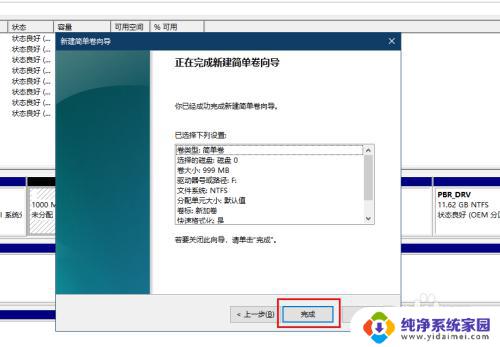
13.磁盘新建完成变成蓝色状态,打开文件管理器,可以看到新建的磁盘
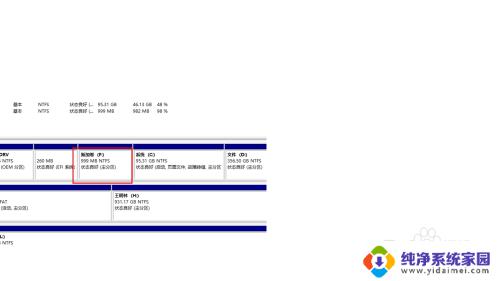
以上就是关于如何在电脑上将C盘再分出一个新的分区的全部内容,如果您遇到了相同的情况,您可以按照本文所述的方法进行解决。
电脑如何将C盘再分一个盘?操作步骤详解相关教程
- 电脑一个盘如何分盘 电脑中如何再分出一个硬盘
- 如何将c盘空间分给d盘 C盘如何分出一部分空间给D盘
- 怎么把电脑c盘分盘 如何在电脑系统C盘上进行分盘操作
- 如何把电脑d盘再分盘 电脑中如何再分出一个新的硬盘分区
- 怎么把电脑c盘的内存分给d盘 如何将C盘的一部分空间分配给D盘
- 怎么给c盘分盘 C盘怎么进行分盘操作
- 如何将c盘内存分给d盘 如何将C盘空间扩大给D盘
- 怎么将电脑c盘的东西移到另一个盘 如何将电脑C盘的数据转移到其他硬盘
- c盘给d盘分空间 如何将C盘空间分配给D盘
- 如何将d盘空间分一部分给c盘 d盘空间如何分配给c盘
- 笔记本开机按f1才能开机 电脑每次启动都要按F1怎么解决
- 电脑打印机怎么设置默认打印机 怎么在电脑上设置默认打印机
- windows取消pin登录 如何关闭Windows 10开机PIN码
- 刚刚删除的应用怎么恢复 安卓手机卸载应用后怎么恢复
- word用户名怎么改 Word用户名怎么改
- 电脑宽带错误651是怎么回事 宽带连接出现651错误怎么办